Bất kỳ điện thoại thông minh nào cũng có GPS để định vị. Tính năng này sử dụng trong Zalo, Messenger để gửi vị trí hiện tại của bạn cho người thân, hoặc trường hợp điện thoại bị mất, bạn có thể tận dụng GPS để tìm lại iPhone. Tuy nhiên, nếu lo ngại quyền riêng tư bị xâm phạm, bạn có thể giả mạo vị trí GPS hiện tại của mình để không ai có thể định vị được bạn. Hôm nay mình sẽ hướng dẫn bạn cách Fake GPS trên iPhone bằng MockGo iPhone GPS Spoofer mà không cần Jailbreak rất đơn giản.
Contents
MockGo iPhone GPS Spoofer là gì?
Foneazy MockGo là một công cụ thay đổi vị trí để giả mạo định vị GPS trên iPhone của bạn. Bạn có thể chọn bất kỳ vị trí nào trên thế giới để đặt điểm đánh dấu của mình. Bạn thậm chí có thể lập kế hoạch các tuyến đường và tốc độ mà bạn muốn di chuyển qua chúng. Điều này sẽ giúp bạn không chỉ giả mạo GPS mà còn khiến điện thoại của bạn nghĩ rằng bạn đang đi xung quanh. Không cần Jailbreak.
Các tính năng chính
- Dịch chuyển GPS của iPhone đến mọi nơi trên thế giới chỉ bằng 1 cú nhấp chuột
- Mô phỏng vị trí với tuyến đường tùy chỉnh: tuyến đường một điểm dừng hoặc nhiều điểm
- Mô phỏng chuyển động của GPS một cách tự do thông qua joytick
- Hỗ trợ tệp GPX: Nhập dữ liệu trong tệp GPX để theo một lộ trình thực tế hơn khi chơi trò chơi AR
- Tạo và lưu các tuyến đường được sử dụng thường xuyên để sử dụng lại
- Hoạt động tốt với các ứng dụng dựa trên vị trí, như Pokémon GO, Tinder, Facebook, Snapchat, WhatsApp, Life360, v.v.
- Lịch sử vị trí giúp bạn dễ dàng ghé thăm lại các vị trí
- Hỗ trợ đa thiết bị, bạn có thể kết nối tối đa 5 thiết bị iOS với cùng một máy tính để giả mạo định vị GPS hoặc mô phỏng chuyển động
- Yêu thích: thêm bất kỳ địa điểm hoặc tuyến đường nào vào danh sách yêu thích của bạn
Thay đổi vị trí GPS của iPhone đến bất kỳ nơi nào
Với sự trợ giúp của MockGo, bạn có thể dễ dàng thay đổi vị trí GPS của iPhone và mô phỏng chuyển động một cách tự nhiên khi chia sẻ vị trí qua Zalo hay Messenger. Mình thường Fake GPS game Pokémon GO trên iPhone để thu thập được nhiều Pokemon hơn.
Bạn sẽ cần Download và cài đặt MockGo vào máy tính của mình để thiết lập GPS trên iPhone.
Bước 1. Mở MockGo trên máy tính của bạn. Kết nối thiết bị iOS của bạn với máy tính và nhấp vào “Start” để bắt đầu thay đổi vị trí GPS của iPhone bằng MockGo.
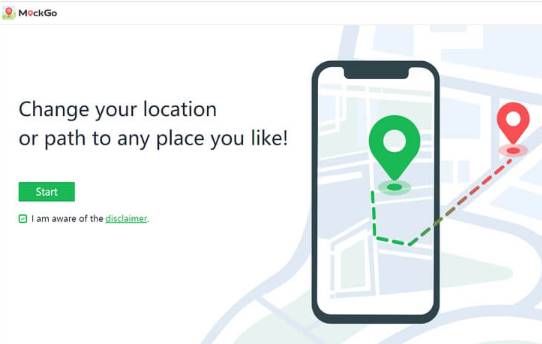
Bước 2. Bạn sẽ thấy vị trí hiện tại của mình trên bản đồ. Nếu vị trí không được hiển thị chính xác, hãy nhấn vào nút “Center On” ở góc dưới bên phải để điều chỉnh vị trí chính xác.
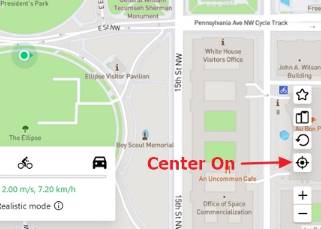
Bước 3. Nhấp vào biểu tượng đầu tiên ở góc trên bên phải để bật “Teleport Mode”. Nhập địa chỉ hoặc tọa độ vị trí bạn muốn dịch chuyển đến trong thanh tìm kiếm và nhấp vào nút “Go” để tìm kiếm vị trí.
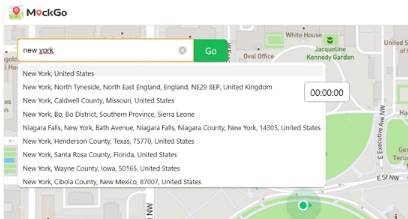
Bước 4. Sau đó MockGo sẽ hiển thị vị trí GPS bạn đã nhập trên bản đồ. Trong cửa sổ bật lên, nhấp vào “Move Here” để dịch chuyển GPS.
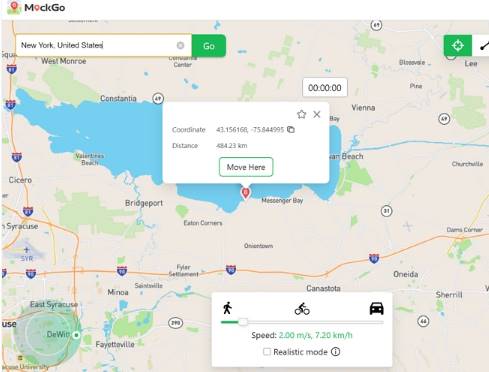
Vị trí GPS của bạn sẽ được thay đổi thành vị trí đã chọn ngay lập tức. Bạn cũng có thể truy cập ứng dụng Bản đồ trên iPhone của mình để xác minh vị trí GPS mới của thiết bị.
Ngoài ra MockGo iPhone GPS Spoofer còn rất nhiều tính năng thú vị để điều chỉnh GPS trên iPhone, bạn có thể tự khám phá thêm nhé.
Bạn có thể xem hướng dẫn của Video dưới đây:
Bất kỳ điện thoại thông minh nào cũng có GPS để định vị. Tính năng này sử dụng trong Zalo, Messenger để gửi vị trí hiện tại của bạn cho người thân, hoặc trường hợp điện thoại bị mất, bạn có thể tận dụng GPS để tìm lại iPhone. Tuy nhiên, nếu lo ngại quyền riêng tư bị xâm phạm, bạn có thể giả mạo vị trí GPS hiện tại của mình để không ai có thể định vị được bạn. Hôm nay mình sẽ hướng dẫn bạn cách Fake GPS trên iPhone bằng MockGo iPhone GPS Spoofer mà không cần Jailbreak rất đơn giản.
MockGo iPhone GPS Spoofer là gì?
Foneazy MockGo là một công cụ thay đổi vị trí để giả mạo định vị GPS trên iPhone của bạn. Bạn có thể chọn bất kỳ vị trí nào trên thế giới để đặt điểm đánh dấu của mình. Bạn thậm chí có thể lập kế hoạch các tuyến đường và tốc độ mà bạn muốn di chuyển qua chúng. Điều này sẽ giúp bạn không chỉ giả mạo GPS mà còn khiến điện thoại của bạn nghĩ rằng bạn đang đi xung quanh. Không cần Jailbreak.
Các tính năng chính
- Dịch chuyển GPS của iPhone đến mọi nơi trên thế giới chỉ bằng 1 cú nhấp chuột
- Mô phỏng vị trí với tuyến đường tùy chỉnh: tuyến đường một điểm dừng hoặc nhiều điểm
- Mô phỏng chuyển động của GPS một cách tự do thông qua joytick
- Hỗ trợ tệp GPX: Nhập dữ liệu trong tệp GPX để theo một lộ trình thực tế hơn khi chơi trò chơi AR
- Tạo và lưu các tuyến đường được sử dụng thường xuyên để sử dụng lại
- Hoạt động tốt với các ứng dụng dựa trên vị trí, như Pokémon GO, Tinder, Facebook, Snapchat, WhatsApp, Life360, v.v.
- Lịch sử vị trí giúp bạn dễ dàng ghé thăm lại các vị trí
- Hỗ trợ đa thiết bị, bạn có thể kết nối tối đa 5 thiết bị iOS với cùng một máy tính để giả mạo định vị GPS hoặc mô phỏng chuyển động
- Yêu thích: thêm bất kỳ địa điểm hoặc tuyến đường nào vào danh sách yêu thích của bạn
Thay đổi vị trí GPS của iPhone đến bất kỳ nơi nào
Với sự trợ giúp của MockGo, bạn có thể dễ dàng thay đổi vị trí GPS của iPhone và mô phỏng chuyển động một cách tự nhiên khi chia sẻ vị trí qua Zalo hay Messenger. Mình thường Fake GPS game Pokémon GO trên iPhone để thu thập được nhiều Pokemon hơn.
Bạn sẽ cần Download và cài đặt MockGo vào máy tính của mình để thiết lập GPS trên iPhone.
Bước 1. Mở MockGo trên máy tính của bạn. Kết nối thiết bị iOS của bạn với máy tính và nhấp vào “Start” để bắt đầu thay đổi vị trí GPS của iPhone bằng MockGo.
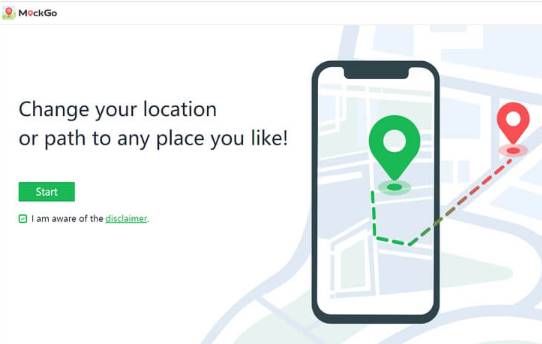
Bước 2. Bạn sẽ thấy vị trí hiện tại của mình trên bản đồ. Nếu vị trí không được hiển thị chính xác, hãy nhấn vào nút “Center On” ở góc dưới bên phải để điều chỉnh vị trí chính xác.
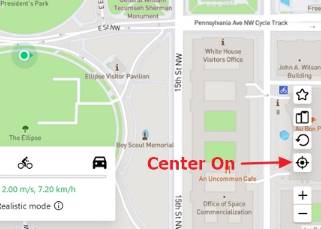
Bước 3. Nhấp vào biểu tượng đầu tiên ở góc trên bên phải để bật “Teleport Mode”. Nhập địa chỉ hoặc tọa độ vị trí bạn muốn dịch chuyển đến trong thanh tìm kiếm và nhấp vào nút “Go” để tìm kiếm vị trí.
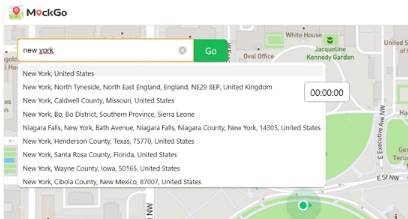
Bước 4. Sau đó MockGo sẽ hiển thị vị trí GPS bạn đã nhập trên bản đồ. Trong cửa sổ bật lên, nhấp vào “Move Here” để dịch chuyển GPS.
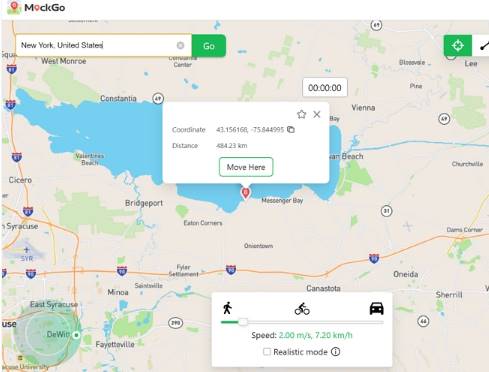
Vị trí GPS của bạn sẽ được thay đổi thành vị trí đã chọn ngay lập tức. Bạn cũng có thể truy cập ứng dụng Bản đồ trên iPhone của mình để xác minh vị trí GPS mới của thiết bị.
Ngoài ra MockGo iPhone GPS Spoofer còn rất nhiều tính năng thú vị để điều chỉnh GPS trên iPhone, bạn có thể tự khám phá thêm nhé.
Bạn có thể xem hướng dẫn của Video dưới đây:
